Corrigir TDSSKiller não será executado no Windows 10/11
Publicados: 2022-11-22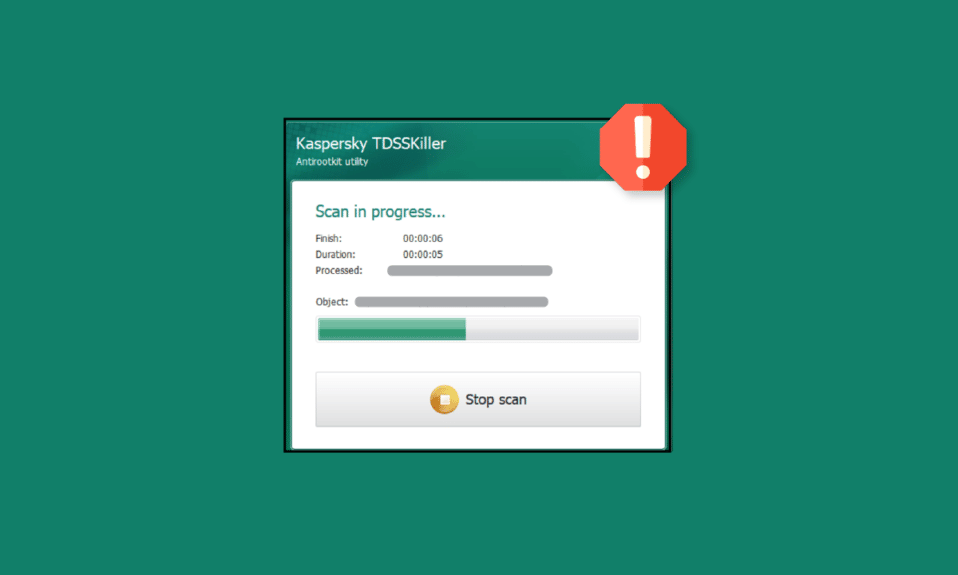
Manter um sistema protegido contra malware e outras ferramentas notórias é extremamente crucial. Eles não apenas podem danificar o sistema, mas também podem facilmente obter o controle do sistema de maneira não autorizada. Embora existam muitas ferramentas para impedir que o malware ataque seu sistema, existem outros softwares que ajudam a remover rootkits que podem ocultar sua presença e ainda atacar um sistema. Usar o TDSKiller para evitar tais ataques é a melhor coisa a fazer. No entanto, se você estiver enfrentando problemas com esta ferramenta de segurança e não conseguir executá-la corretamente em seu sistema, temos um guia perfeito para você. Em nosso documento de hoje, aprenderemos maneiras de corrigir se o TDSSKiller não funcionar no Windows 10 11. Além disso, saberemos o que é o TDSSKiller e como usar o TDSSKiller. Portanto, se você está se perguntando sobre essas perguntas, é hora de saber as respostas e corrigir seu sistema para usar essa ótima ferramenta com eficiência.
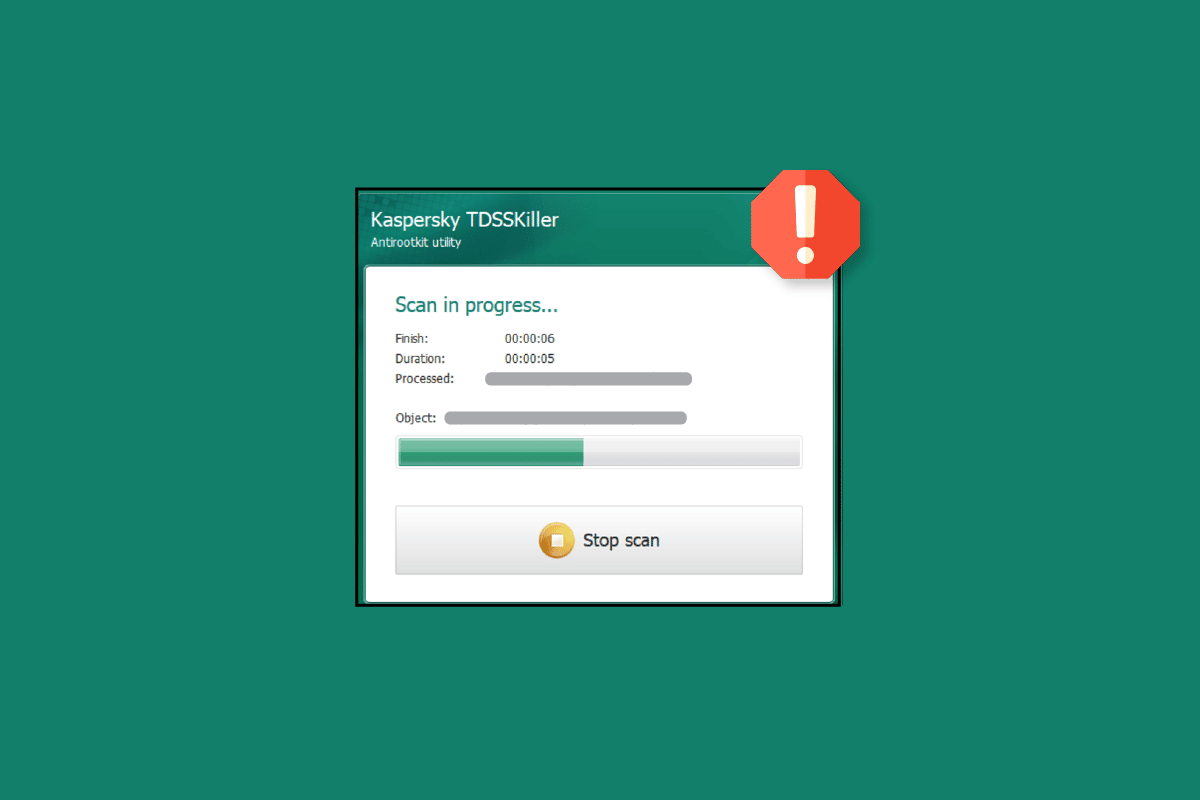
Conteúdo
- Como corrigir TDSSKiller não será executado no Windows 10/11
- O que é Rootkit?
- O que é TDSSKiller?
- Como usar o TDSSKiller
- Maneiras de corrigir o TDSSKiller não será executado no Windows 10/11
- Método 1: Executar Inicialização Limpa
- Método 2: Execute o TDSSKiller como administrador
- Método 2: Executar Verificação de Malware
- Método 3: Desativar antivírus de terceiros temporariamente (se aplicável)
- Método 4: Execute o TDSSKiller no modo de segurança
- Método 5: Reinstale o TDSSKiller
Como corrigir TDSSKiller não será executado no Windows 10/11
Aqui, mostramos as maneiras de resolver o problema do TDSSKiller que não está sendo executado no Windows 10/11.
O que é Rootkit?
Antes de saber o que é o TDSSKiller, é importante conhecer o culpado pelo qual a ferramenta é utilizada. O culpado de que estamos falando é um Rootkit.
- Um rootkit é um programa de computador projetado para obter acesso não autorizado a um computador enquanto oculta ativamente sua presença.
- Anteriormente, um Rootkit era uma ferramenta que permitia acesso em nível de administrador a um sistema.
- A palavra Rootkit é um amálgama de duas palavras, root e kit .
- Ele ajuda uma pessoa a manter o controle de um computador sem que o proprietário do sistema saiba disso.
- O controlador Rootkit pode facilmente executar arquivos remotamente e também alterar as configurações do sistema .
- Ele também pode acessar arquivos de log e espionar o uso do proprietário .
- Esse uso nocivo do Rootkit é o que torna o uso do TDSSKiller obrigatório para evitar o vazamento de informações.
O que é TDSSKiller?
- O TDSSKiller é um aplicativo de segurança criado pela Kaspersky Labs que foi projetado para fazer varreduras e remover rootkits.
- Esses rootkits são conhecidos por roubar dados de um computador por meio de interceptação de API de baixo nível .
- O TDSSKiller está disponível para Windows PC .
- Este software anti-rootkit é genuíno e confiável .
- Sugere-se aos usuários do Windows que não removam o TDSSKiller de seus sistemas, a menos que seja absolutamente necessário.
- O TDSSKiller é um software portátil e deve ser executado como administrador para ser usado com eficiência.
Como usar o TDSSKiller
TDSSKiller é baixado como um arquivo ZIP autônomo ou arquivo executável. Após o download, você pode seguir as etapas abaixo para usar o TDSSKiller:
1. Inicie o TDSSKiller para abrir a tela de boas-vindas.
2. Agora, clique na opção Alterar Parâmetros .
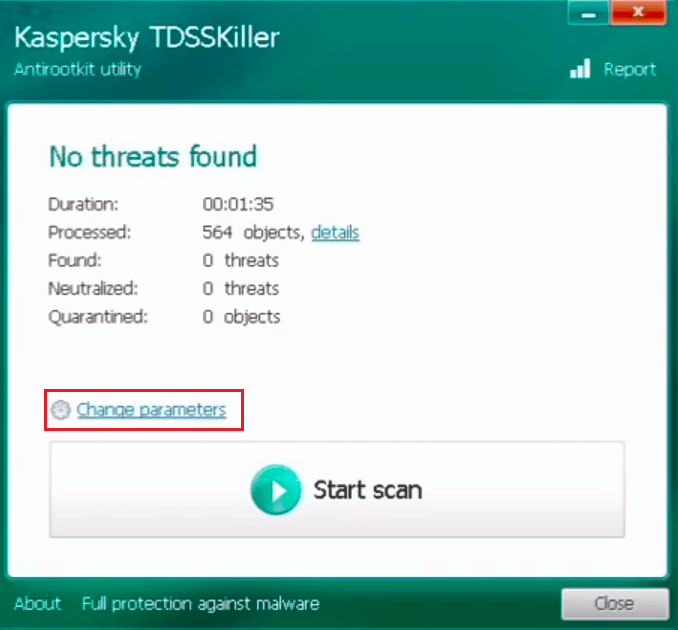
3. Marque as caixas para Verificar assinaturas digitais do driver e Detectar sistema de arquivos TDLFS .
4. Em seguida, clique em OK .
5. Em seguida, clique no botão Iniciar digitalização e aguarde o término.
6. Depois de concluído, você receberá um relatório com ameaças ou Nenhuma ameaça encontrada .
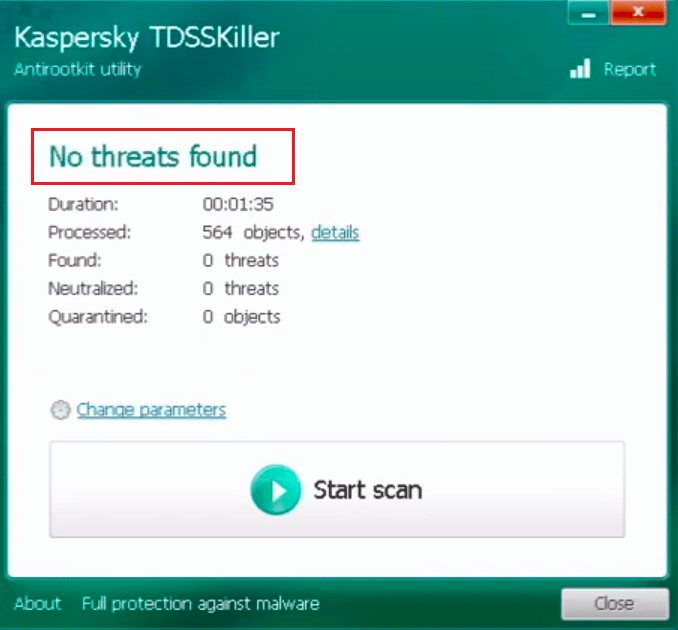
7. Se quaisquer objetos maliciosos forem detectados em seu computador, o TDSSKiller executará automaticamente uma ação contra eles.
8. Uma vez que o TDSSKiller tenha feito seu trabalho, reinicie seu sistema imediatamente.
Leia também: 26 melhores ferramentas gratuitas de remoção de malware
Maneiras de corrigir o TDSSKiller não será executado no Windows 10/11
Embora alguns usuários considerem o TDSSKiller um ótimo protetor para seus PCs, outros não conseguiram usar essa ferramenta de segurança por algum motivo. Se você é um deles, pode tentar várias correções fornecidas abaixo para resolver o problema.
Método 1: Executar Inicialização Limpa
O último método que você pode optar para o problema do TDSSKiller não funcionar no Windows 10 11 é fazer uma inicialização limpa no Windows . A execução de uma inicialização limpa soluciona os problemas do seu PC que podem estar ocorrendo devido a drivers corrompidos ou arquivos de programa. Você pode aprender como executar a inicialização limpa no Windows 10 com a ajuda de nosso guia e, em seguida, executar o TDSSKiller em seu sistema após uma nova inicialização.
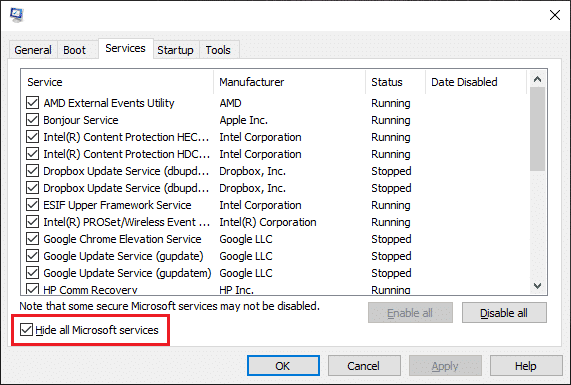
Método 2: Execute o TDSSKiller como administrador
O primeiro método comumente escolhido para corrigir o problema do TDSSKiller não funcionar é executar o aplicativo como administrador no sistema. Leia mais sobre como você pode executar este software como administrador nas etapas abaixo:
1. Pressione as teclas Windows + E simultaneamente para iniciar o File Explorer .

2. Agora, abra a pasta TDSSKiller .
3. Em seguida, clique com o botão direito do mouse em TDSSKiller.exe para abrir seu menu.
4. Por fim, selecione Executar como administrador no menu.
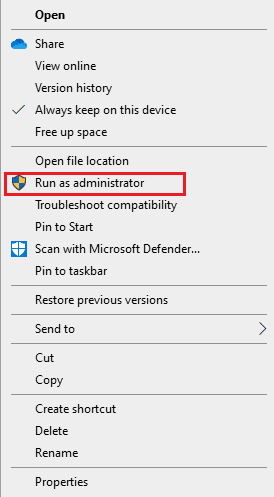
Método 2: Executar Verificação de Malware
O próximo método que você pode usar se o TDSSKiller não for executado no Windows 10 11 é executar uma verificação de malware. É altamente possível que a ferramenta não esteja funcionando devido a um problema causado por infecção por malware. Nesse caso, é recomendável executar uma verificação completa do PC e remover ameaças maliciosas do seu sistema. Você pode fazer isso facilmente usando o Windows Defender embutido no seu PC com Windows. Você também pode tentar usar uma ferramenta antivírus de terceiros já instalada em seu sistema. Se você deseja saber os detalhes do uso de uma ferramenta anti-malware, consulte nosso guia sobre Como usar o Malwarebytes Anti-Malware para remover malware.
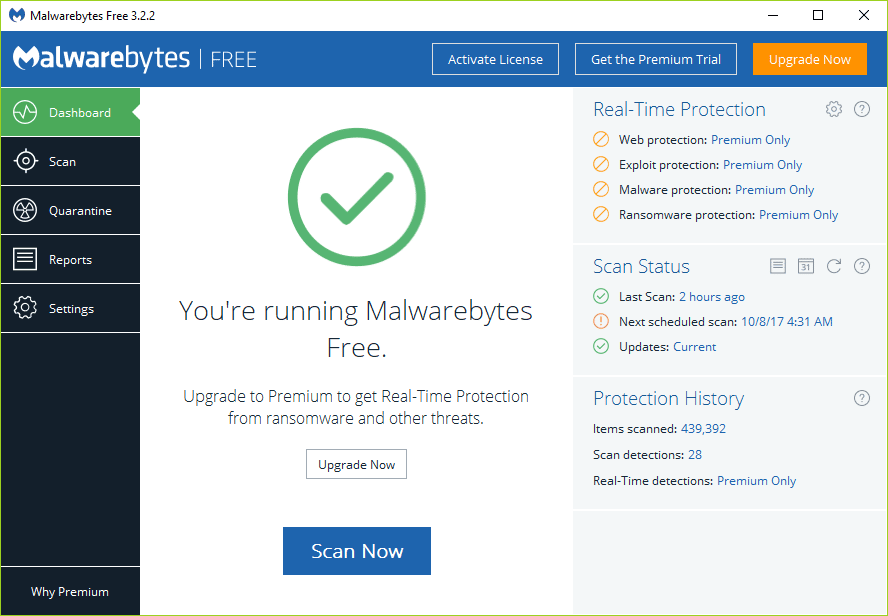
Leia também: Corrija o Avast não atualizando as definições de vírus
Método 3: Desativar antivírus de terceiros temporariamente (se aplicável)
Embora as ferramentas antivírus de terceiros sejam extremamente importantes para manter um sistema protegido contra ameaças e ataques desconhecidos, elas também podem proibir o uso do software TDSSKiller e prejudicar seu funcionamento. Nesse caso, você pode desativar esta ferramenta antivírus de terceiros em seu PC por algum tempo e executar a ferramenta de segurança TDSSKiller com eficiência. Você pode ler tudo sobre como desativar o antivírus temporariamente no Windows 10 em nosso guia e implementá-lo em seu PC.
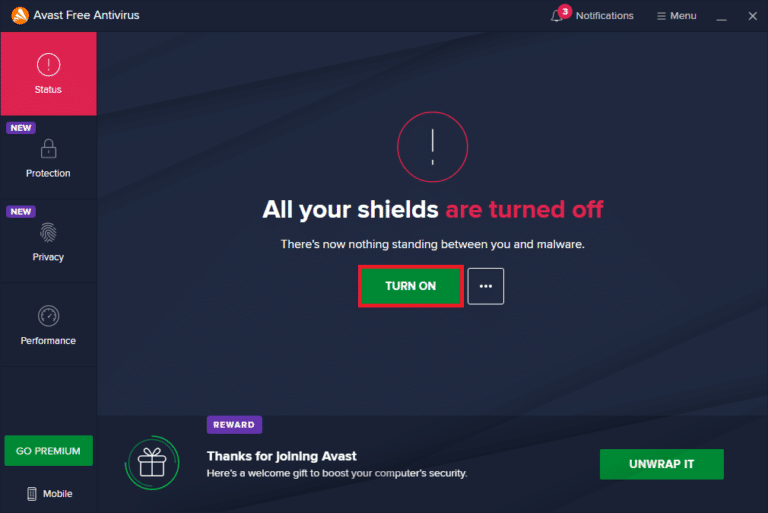
Método 4: Execute o TDSSKiller no modo de segurança
Se você ainda não conseguiu resolver o problema do TDSSKiller não funcionar no Windows 10 11, tente executar o software no modo de segurança. O modo de segurança ajuda a executar a ferramenta de segurança sem problemas ou impedimentos. Você pode aprender a usar o TDSSKiller no modo de segurança com a ajuda de nosso guia completo sobre Como inicializar no modo de segurança no Windows 10.
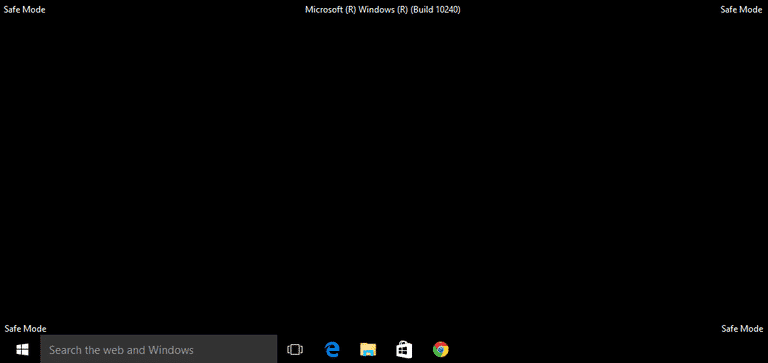
Leia também: Corrigir erro não especificado ao copiar um arquivo ou pasta no Windows 10
Método 5: Reinstale o TDSSKiller
Uma das últimas opções que restam para você se o TDSSKiller ainda não estiver respondendo em seu PC é reinstalar o software completamente. A reinstalação da ferramenta ajuda a resolver o problema de arquivos corrompidos do software e a instalar os arquivos ausentes, se houver. Portanto, tente o método de reinstalação usando as etapas abaixo:
1. Inicie a caixa de diálogo Executar pressionando as teclas Windows + R juntas.

2. Agora, digite appwiz.cpl na caixa e pressione a tecla Enter para abrir a janela Programas e Recursos .
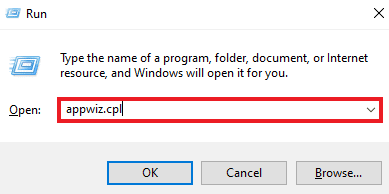
3. Na janela Programas e Recursos , selecione TDSSKiller e clique no botão Desinstalar .
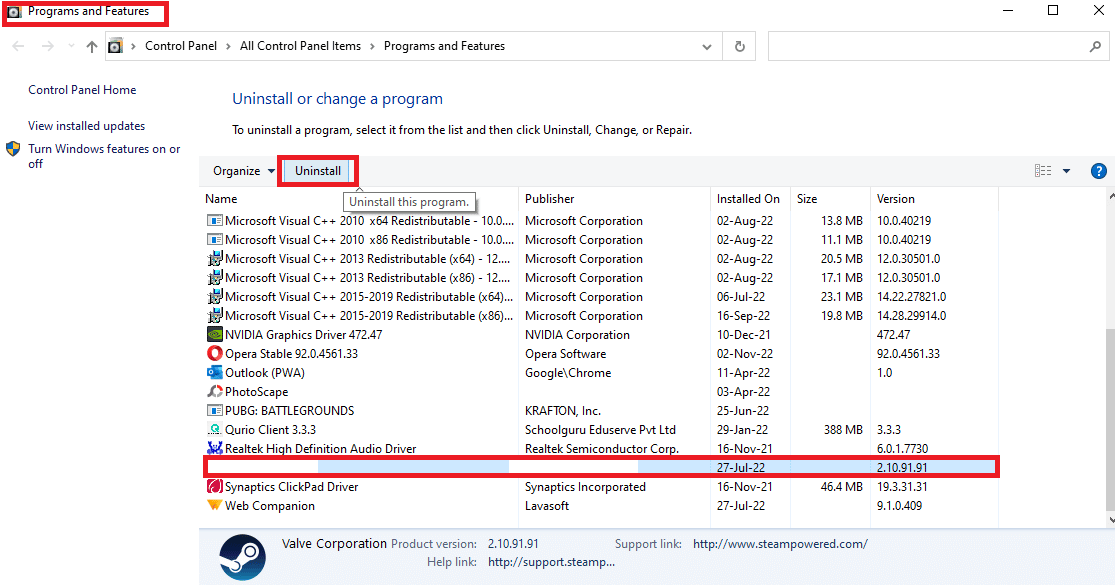
4. Exclua também os arquivos TDSSKiller restantes do Explorador de Arquivos .
5. Agora, reinicie o PC .
6. Baixe o TDSSKiller novamente na página de suporte da Kaspersky e inicie-o para usar o aplicativo sem interrupções.
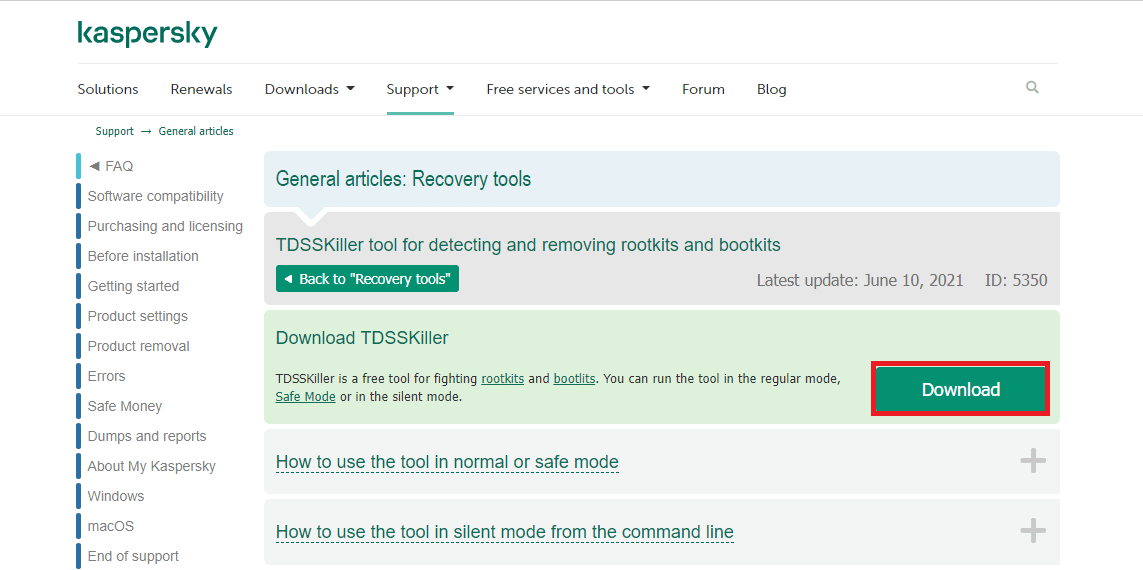
Leia também: 5 maneiras de remover o malware Chromium do Windows 10
Perguntas Frequentes (FAQ)
Q1. O que é TDSSKiller.exe?
Resp. TDSSKiller exe são os arquivos TDSSKiller que estão presentes em seu sistema após o download da ferramenta.
Q2. O Rootkit é um vírus?
Resp. Um Rootkit geralmente está relacionado a malware como cavalos de Tróia , vírus e worms . O rootkit oculta sua existência e ações dos usuários e outros processos do sistema, assim como o malware.
Q3. Os hackers podem usar o Rootkit?
Resp. Sim , os hackers podem usar o Rootkit para invadir seu computador e alterar seu sistema operacional.
Q4. O que um rootkit faz?
Resp. Um rootkit é um software malicioso que pode acessar seu computador de maneira não autorizada e se apossar de seu sistema , arquivos e configurações sem ser detectado.
Q5. O rootkit pode infectar o BIOS?
Resp. Sim , o Rootkit é um tipo de malware que pode facilmente infectar o disco rígido do seu computador e o BIOS do sistema.
Recomendado:
- Corrigir o erro fatal 1603 ao tentar atualizar o TurboTax
- Corrigir o erro Steam do usuário sem Steam no Mod de Garry
- Corrigir Malwarebytes não atualizando no Windows 10
- Como desativar o antivírus McAfee no Windows
Esperamos que nosso guia sobre como corrigir o TDSSKiller não seja executado no Windows 10 ou 11 tenha respondido com sucesso a todas as suas dúvidas sobre o TDSSKiller, como usá-lo e maneiras de corrigir essa ferramenta de segurança. Se nosso guia foi útil o suficiente para você ou se você tiver alguma dúvida ou sugestão, entre em contato conosco deixando seus comentários abaixo.
